
通常我们在剪辑视频时,为了让视频更加有感染力,我们会加上各种各样的音频丰富视频的内容,而且在选取音频时,一般都是会采用它的高潮部分。那么如何裁剪音频文件来达到想要的效果呢?裁剪音频的方法又有什么?接下来就为大家好好说道说道。

裁剪音频文件方法一:借助“布谷鸟配音”裁剪音频
对于裁剪音频文件,自然还是使用专业的裁剪工具来呈现的效果会更加好。布谷鸟配音就可以满足大家对于音频的裁剪需求,而且音频裁剪后是不会覆盖原件的,而是会产生新的音频,不用担心原件丢失的问题。除了音频裁剪的功能外,它还支持【智能配音】、【录音转文字】、【视频转文字】等功能。
如果需要裁剪视频中的音频,可以先使用【视频转音频】功能将音频提取出来,再进行裁剪音频的操作。
裁剪音频的操作流程如下:
打开布谷鸟配音APP,如果你的音频已经上传到软件中,那么直接点击下方工具栏中的【文件库】,找到需要转换的音频,接着打开右侧的菜单栏图标,选择【裁剪功能】即可;

如果是还没有上传音频的小伙伴,可以先选择下方菜单栏中的【工具箱】,在音频编辑工具这一栏打开【音频裁剪】的界面,拖动两侧箭头即可选择裁剪范围,这里还可以对开始和结束时间、音量、速度、淡入程度等参数进行设置。
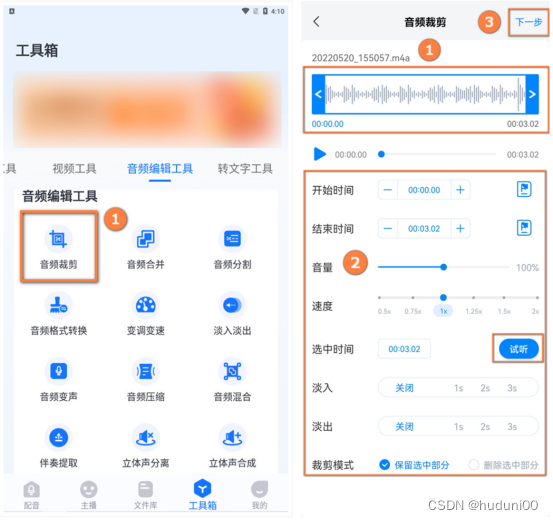
此外,布谷鸟配音还拥有PC版本,功能和APP端同样丰富,操作起来方便快捷,经常使用电脑工作的朋友可以使用PC版本哦。
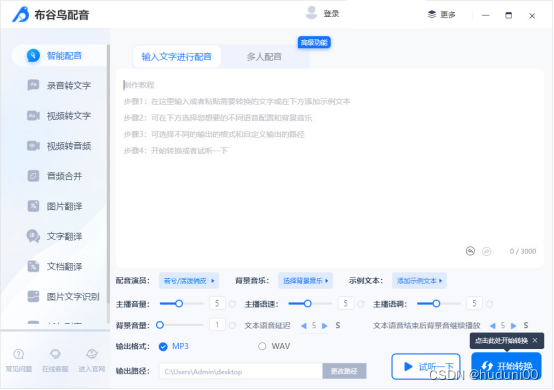
裁剪音频文件方法二:利用手机自带的工具裁剪音频
手机中自带的【音乐】功能也有自带的音频裁剪功能,不过它的功能没有专业的音频编辑软件丰富,只能满足少量的音频剪辑需求。这里以华为手机的音乐APP为例,带大家来具体操作一番。
裁剪音频的操作流程如下:
打开音乐APP,点击下方工具栏右侧的【我的】,接着在【我的】界面中,选择左侧的【本地】,进入相应的音频界面;

选中需要裁剪的音乐,点击右侧的两个点,也就是菜单图标,在弹窗中选择【音频裁剪】;进入裁剪的页面后,拖动滑杆调整裁剪的音乐范围,裁剪完成后,点击下方的【保存】按键就可以啦。

以上就是关于如何裁剪音频的方法分享啦!你学会了吗?我们下期不见不散哦~